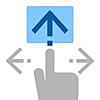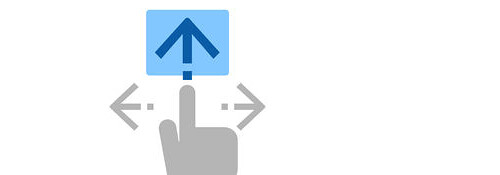
3大キャリアの一つであるドコモが提供するアプリランチャーです.
電話, メール, アプリ, ブックマークを素早く起動します.
※価格は記事執筆時のものです. 現在の価格はApp Storeから確認ください.
レビュー時のバージョン : v1.0.0
スポンサーリンク
フリック型アプリランチャー
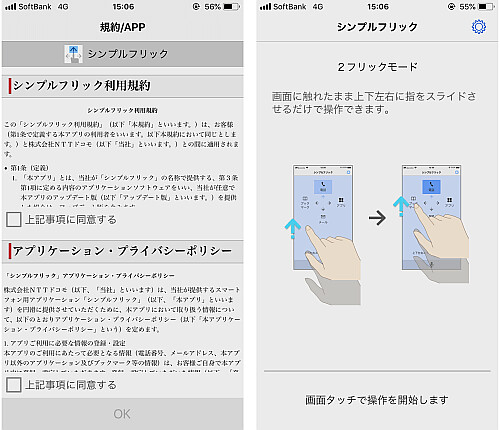
アプリを起動すると利用規約およびプライバシーポリシーへの同意を求められます.
その後出てきた画面下をタップするとホーム画面へ移動します.
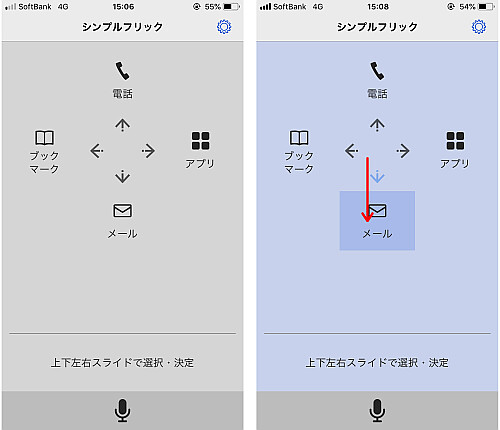
アプリの構成は上位が4つ(画像にある4つの項目), その下位にそれぞれ最大3つのコンテンツを追加できます.
従って最大 で12個まで配置できます.
上下への移動はスワイプとタップで行います.
デフォルトでは「2フリックモード」になっており, 画面上を上下左右にスワイプして各項目を選択し, ダブルタップで進みます.
画面下にあるマイクアイコンをタップして音声で操作することも可能です.
上位は画像の通りで既に電話, アプリ, メール, ブックマークが配置されていますがこれらは後で変更できます.
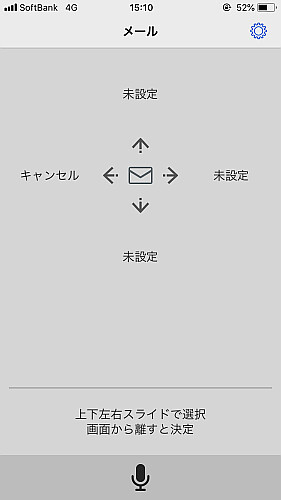
下位へ進むと画像のようになります.
どの上段から来た場合でも下位左側は必ず上位へ戻るための「キャンセル」が配置されています.
言ってみれば上位は「フォルダ」ということになり, 起動する「何か」は必ず下位に配置することになります.
コンテンツの追加
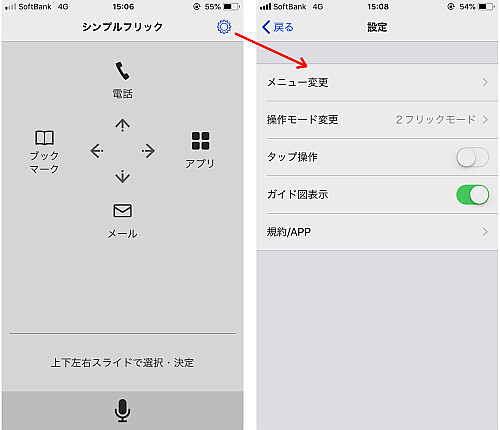
コンテンツを配置するために画面右上の歯車アイコンをタップし, 「メニュー変更」をタップします.
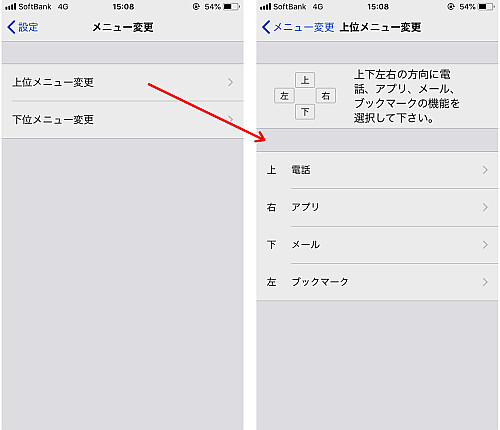
まず「上位メニュー変更」をタップして上位のコンテンツを変更しましょう.
デフォルトでは
- 上:電話
- 右:アプリ
- 下:メール
- 左:ブックマーク
となっていますが各々をタップしてこれら4つのうちいずれかに変更可能です.
従って例えば4項目すべて「アプリ」にしたりすることも可能です.
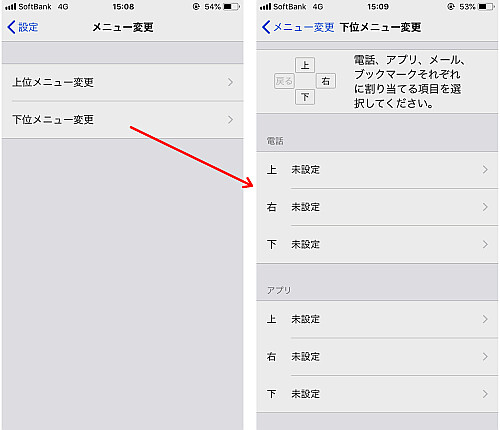
続いて下位を選択します.
こちらでは上位で設定した各々の「上」「右」「下」に配置する具体的なコンテンツを設定することになります.
例えば「アプリ」の「上」を選択します.
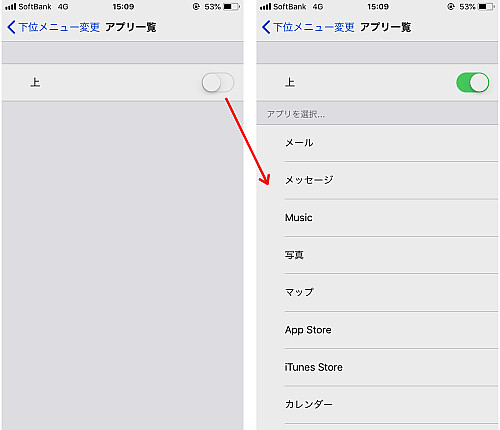
オフになったスイッチがあるのでオンにします.
すると利用可能なアプリが一覧表示されるので希望のコンテンツを選択します.
因みに上位で「電話」もしくは「メール」だった場合は連絡先が, また「アプリ」や「ブックマーク」の場合はそれぞれ以下から選択します.
- アプリ
- メール
- メッセージ
- Music
- 写真
- マップ
- App Store
- iTunes Store
- カレンダー
- Wallet
- Facetime
- Safari
- リマインダー
- ビデオ
- +メッセージ
- Amazon
- DAZN
- docomo災害用キット
- dTV
- dアニメストア
- dカーシェア
- dジョブスマホワーク
- dヒッツ
- dブックマイ本棚
- dマガジン
- dミュージック
- Google Adsense
- Google Maps
- Google Mobile App
- Google Translate
- Google ドライブ
- LINE
- Mixi
- Movie&Flick
- Spotify
- Youtube
- しゃべってコンシェル
- スマートニュース
- モバイルSuica
- 楽天ポイントカード
- ブックマーク
- ブックマークを追加
- dメニュー
- dマーケット
- ドコモ公式サイト
- Yahoo
- Goo
- Freedom Train
- ゆうゆうゆう
- ドリームアーク
- ジャパンウォークガイド
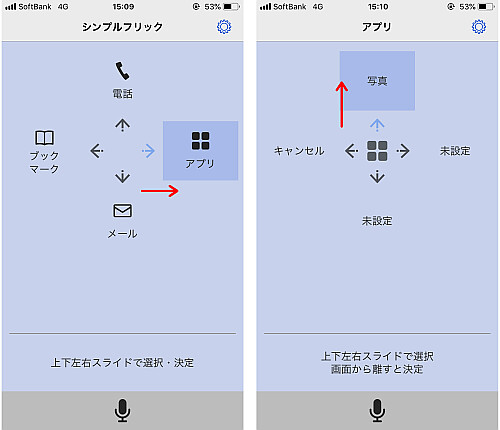
後はホーム画面上位からコンテンツをスワイプし, 更に指定のアクションをスワイプすれば起動します.
その他設定
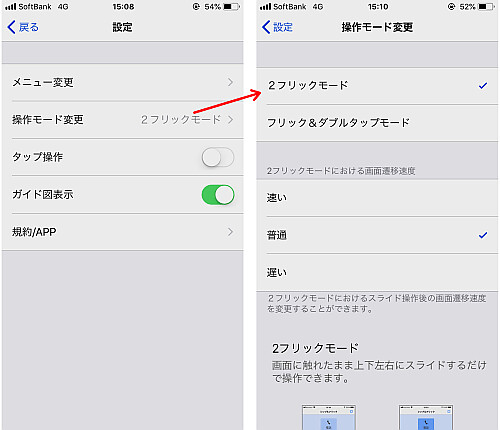
設定画面ではコンテンツの編集以外に操作モードを変更するなどの設定が行えます.
「操作モード変更」をタップするとデフォルトの「2フリックモード」の他に「フリック&ダブルクリックモード」があります.
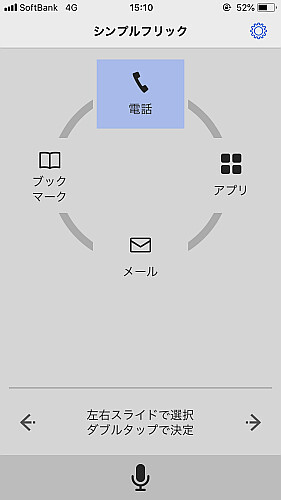
2フリックモードでは上下スワイプであったのに対し, 「フリック&ダブルクリックモード」では左右フリックのみで4つの選択をし, ダブルクリックで決定する操作法になります.
〆
上位の「アプリ」では既存のアプリしか選択できないため, カスタムURLスキームはもちろん上記以外のアプリを起動することはできません.
ダメ元でブックマークの方で起動しないかと試したんですが構文エラーで返ってきてダメでした.
他のURLスキームのあるアプリの使えたら便利だったんですが仕方ないですね.
シンプルを謳っているため最大数が少ないなど少しさみしい点もありますが, 設定次第では画面の大きなスマホでも画面下でのスワイプ操作で問題ない仕様となっているため非常に操作が楽です.
URLスキームは今のところ確認できませんでした.
URLスキームについてはこちら
[Search]iPhone URLスキーム -The theoryの戯言iPhoneのURLスキームを検索して一覧表示できます. リクエストは内容に応じてお答えします.